Hur man tar bort tomma rader i Google Sheets
Google Ark Google Docs Hjälte / / June 08, 2022

Senast uppdaterad den
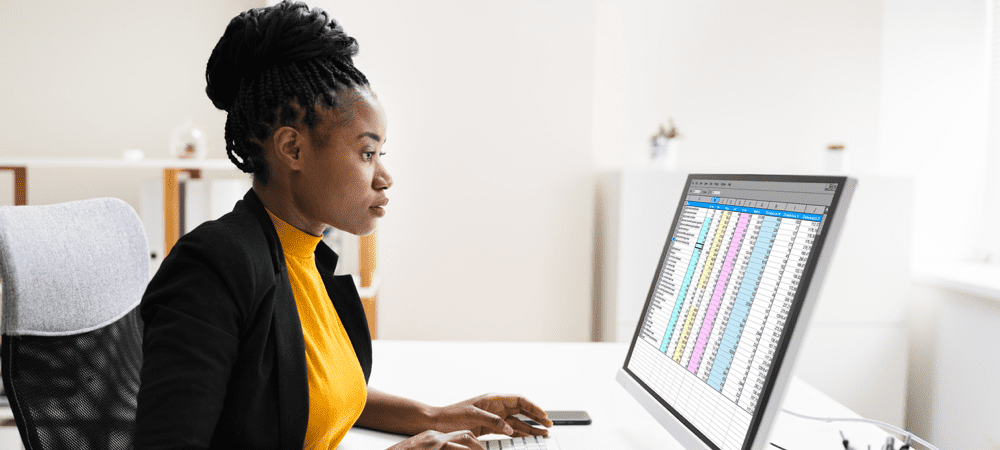
Att städa upp data i ett stort kalkylblad är ofta en del av jobbet. I Google Sheets kan du snabbt söka efter och ta bort tomma rader genom att följa den här guiden.
Google Kalkylark kanske inte har samma nivå av funktioner som Excel, men det är fortfarande kraftfullt – och det kan hantera alla stora kalkylblad du kastar på det.
När du arbetar med mycket data kommer du att stöta på luckor. Du behöver inte manuellt hitta varje tom rad i ditt kalkylblad – det finns ett bättre sätt att göra det.
Om du vill veta hur du tar bort tomma rader i Google Kalkylark följer du stegen nedan.
Hur man tar bort en enskild tom rad i Google Sheets
Om du bara har en eller två tomma rader att radera i Google Kalkylark går det snabbare att radera var och en manuellt.
Så här tar du bort en tom rad i Google Kalkylark:
- Högerklicka på radnumret för den tomma raden du vill ta bort.
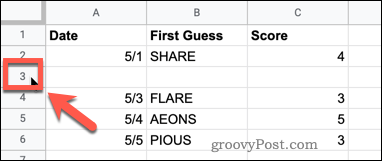
- Klicka på Ta bort rad.
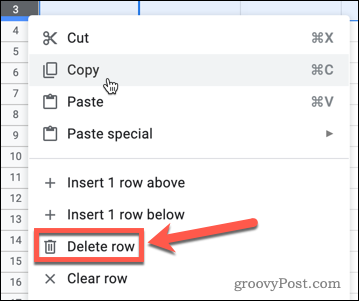
- Din tomma rad raderas.
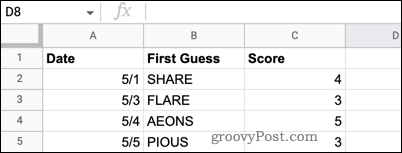
Hur man tar bort tomma rader i Google Sheets med hjälp av Sortera
Om du har flera tomma rader som du vill ta bort är det inte idealiskt att bli av med dem en i taget. Det finns ett par sätt du kan påskynda processen.
Så här tar du bort tomma rader i Google Kalkylark med hjälp av Sortera:
- Markera cellerna som innehåller alla dina data. Inkludera inga kolumnrubriker.
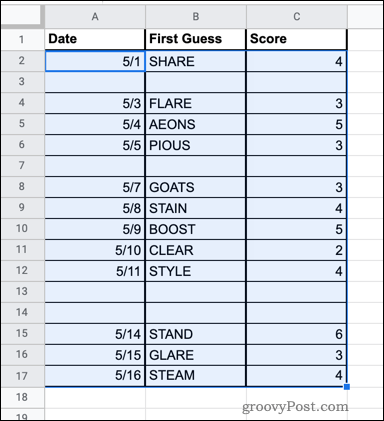
- Klicka på Data.
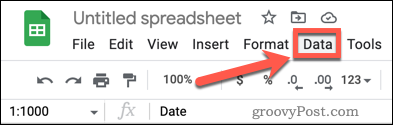
- Sväva över Sorteringsintervall och klicka sedan Sortera intervall efter kolumn A (A till Ö). Kolumnnamnet kan vara annorlunda om din data inte börjar i kolumn A.
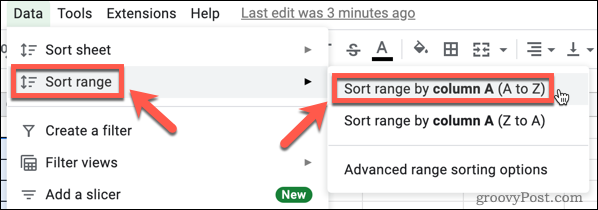
- Dina data kommer att sorteras och de tomma raderna flyttas till botten.
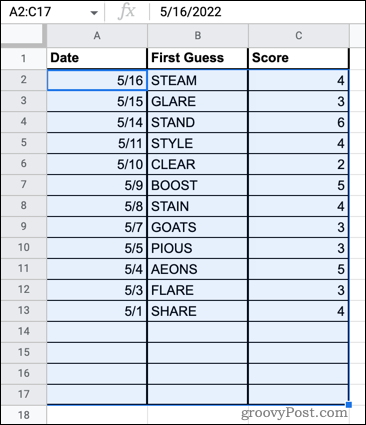
- Dra över radnumren för de tomma raderna.
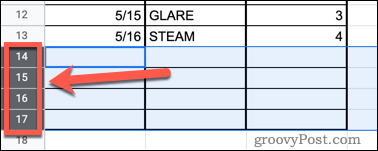
- Högerklicka på någon av de markerade raderna och klicka på Ta bort rader alternativ.
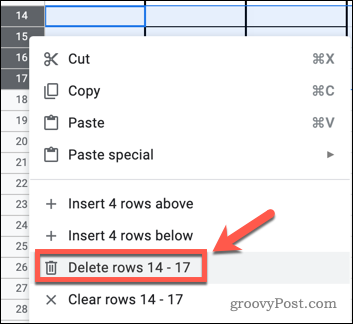
- Dina tomma rader är nu raderade.
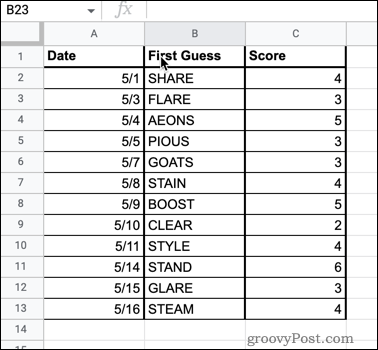
Hur man tar bort tomma rader i Google Sheets med hjälp av ett filter
En alternativ metod för att uppnå samma resultat är att använda ett filter för att endast visa de tomma raderna. Du kan sedan välja och ta bort dessa rader.
Så här tar du bort tomma rader i Google Kalkylark med ett filter:
- Klicka i utrymmet i det övre vänstra hörnet av hela arket (eller tryck Ctrl+A på Windows eller Cmd+A på Mac) för att markera alla celler i ditt ark.
- Tryck Data.
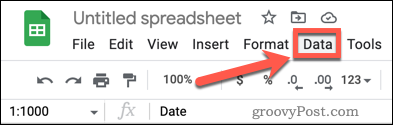
- Tryck Skapa ett filter.
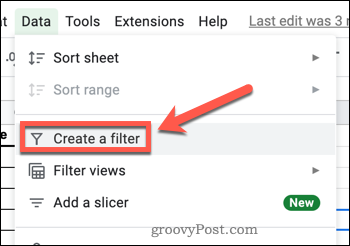
- Klicka på en av de Filtrera ikoner överst i varje kolumn.
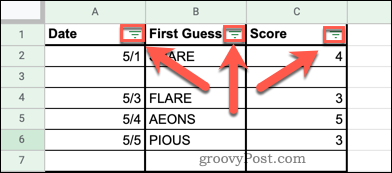
- tryck på Klar knappen för att ta bort alla filter.
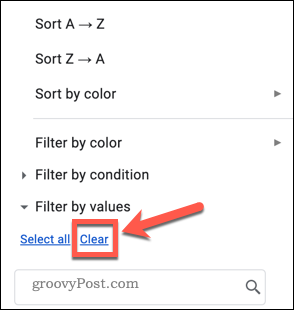
- Tryck Blanks för att bara välja tomma rader klicka sedan OK att bekräfta.
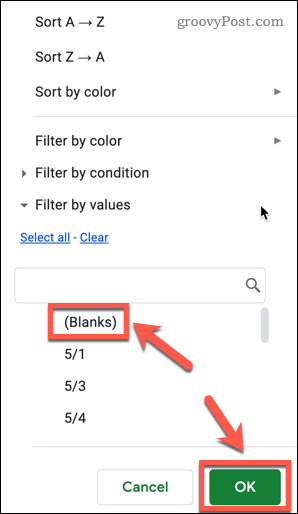
- Din tabell kommer nu bara att visa de tomma raderna.
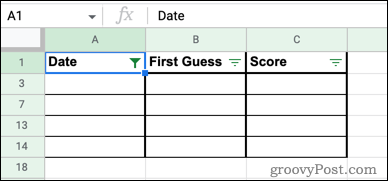
- Dra över radnumren för att markera alla tomma rader.
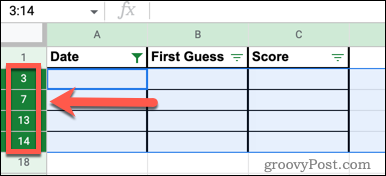
- Högerklicka på något av de valda radnumren och klicka Ta bort markerade rader.
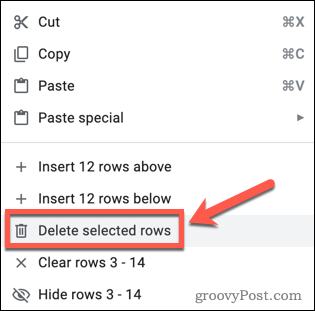
- Klicka på Data > Ta bort filter för att stänga av filtreringen.
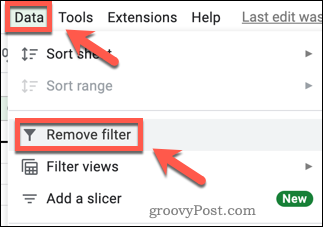
- Dina tomma rader är nu borta.
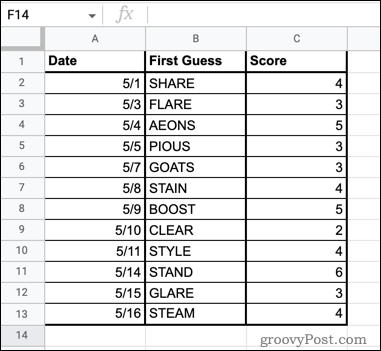
Rensa upp ett Google Sheets-kalkylark
Genom att veta hur man tar bort tomma rader i Google Kalkylark kan du rensa upp din data och göra den mer presentabel. Det finns andra knep du kan lära dig för att få din Google Sheets-data att se bättre ut.
Det är till exempel möjligt att slå in text i Google Kalkylark om texten är för lång för ditt bord. Du kan också skapa rullgardinslistor i Google Kalkylark för att säkerställa att alla inmatade data är i samma format.
Om du vill alfabetisera dina Google Sheets-data för att hålla det ordningsamt kan du göra det också.
Så här hittar du din Windows 11-produktnyckel
Om du behöver överföra din Windows 11-produktnyckel eller bara behöver den för att göra en ren installation av operativsystemet,...
Så här rensar du Google Chromes cache, cookies och webbhistorik
Chrome gör ett utmärkt jobb med att lagra din webbhistorik, cache och cookies för att optimera webbläsarens prestanda online. Hennes hur man...
Prismatchning i butik: Hur du får onlinepriser när du handlar i butiken
Att köpa i butik betyder inte att du måste betala högre priser. Tack vare prismatchningsgarantier kan du få onlinerabatter när du handlar i...
Hur man skänker en Disney Plus-prenumeration med ett digitalt presentkort
Om du har njutit av Disney Plus och vill dela det med andra, så här köper du en Disney+ presentprenumeration för...



